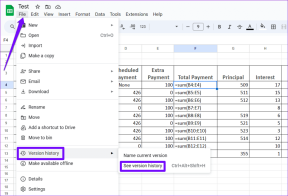كيفية التحقق من حالة ضمان Apple
منوعات / / November 28, 2021
اقرأ هذه المقالة للتعرف على كيفية التحقق من حالة ضمان Apple وتتبع خدمة Apple وتغطية الدعم لجميع أجهزة Apple الخاصة بك.
تفاح يوفر ضمانًا لجميع منتجاته الجديدة والمجددة. عندما تشتري منتجًا جديدًا من Apple ، سواء كان iPhone أو iPad أو MacBook ، فإنه يأتي مع ضمان محدودسنة واحدة من تاريخ الشراء. هذا يعني أن Apple ستعتني بأي عيوب أو عيوب تصيب منتجك في السنة الأولى من استخدامه. يمكنك الترقية إلى ضمان لمدة 3 أعوام من AppleCare + مقابل رسوم إضافية. تقدم Apple أيضًا العديد من ملفات حزم الضمان الممتد التي تغطي مشكلات منتجك لسنة إضافية. للأسف ، هذه باهظة الثمن. على سبيل المثال ، يبدأ الضمان الممتد لجهاز MacBook Air الجديد من 249 دولارًا (18500 روبية) ، بينما تبلغ تكلفة الضمان الممتد لجهاز iPhone 200 دولار تقريبًا (14800 روبية). يمكنك اختيار اختيار الضمان المذكور مع الأخذ في الاعتبار حقيقة أن إصلاح أي مشاكل مع منتج Apple الخاص بك قد يكلف أكثر بكثير. على سبيل المثال ، ستعيدك شاشة جديدة لجهاز MacBook Air من خلال appx. 50000 روبية.
انقر هنا لمعرفة المزيد حول حزم Apple Care جنبًا إلى جنب مع خدمة Apple وشروط تغطية الدعم.

محتويات
- كيفية التحقق من حالة ضمان Apple
- الطريقة الأولى: عبر موقع ويب Apple My Support
- الطريقة الثانية: عبر موقع "تحقق من التغطية"
- الطريقة الثالثة: عبر تطبيق My Support
- معلومات إضافية: بحث عن الرقم التسلسلي من Apple
كيفية التحقق من حالة ضمان Apple
يمكن أن يكون تتبع الضمان ونوعه والفترة الزمنية المتبقية قبل انتهاء صلاحيته مشكلة كبيرة. والأكثر من ذلك ، إذا كنت تمتلك العديد من منتجات Apple. من خلال هذا الدليل ، سنخبرك بثلاث طرق للتحقق منها بسهولة.
الطريقة الأولى: عبر موقع ويب Apple My Support
لدى Apple موقع ويب مخصص يمكنك من خلاله الوصول إلى معلومات حول جميع أجهزة Apple الخاصة بك. يمكنك استخدام هذا الموقع للتحقق من حالة ضمان Apple على النحو التالي:
1. على متصفح الويب الخاص بك ، قم بزيارة https://support.apple.com/en-us/my-support
2. انقر فوق تسجيل الدخول إلى الدعم الخاص بي، كما هو مبين.

3. تسجيل الدخول مع معرف Apple الخاص بك وكلمة المرور.

4. ستظهر لك قائمة بأجهزة Apple المسجلة تحت معرف Apple الذي قمت بتسجيل الدخول به.
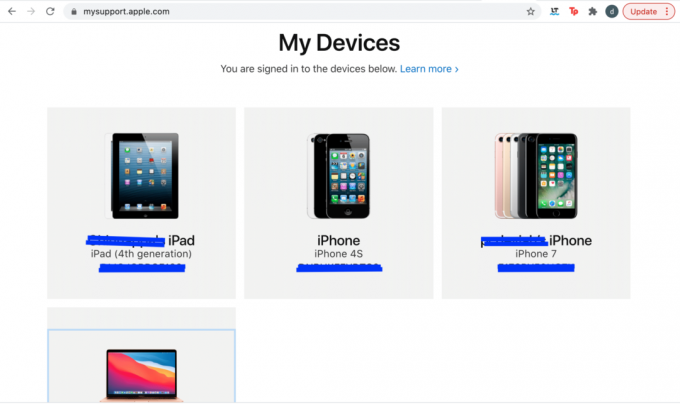
5. انقر فوق Apple جهاز التي تريد التحقق من حالة ضمان Apple لها.
6 أ. إذا رأيت نشيط برفقة أ علامة التجزئة الخضراء ، أنت مشمول بضمان Apple.
6 ب. إذا لم يكن كذلك ، فسترى منتهي الصلاحية برفقة أ علامة تعجب صفراء في حين أن.
7. هنا ، تحقق مما إذا كنت كذلك مؤهل للحصول على AppleCare، والمضي قدما في شراء نفس إذا كنت ترغب في ذلك.

هذه هي أسرع طريقة للتحقق من حالة ضمان Apple بالإضافة إلى تغطية خدمة ودعم Apple لجميع أجهزتك.
اقرأ أيضا:مصادقة العامل الثاني لمعرف Apple
الطريقة الثانية: عبر موقع "تحقق من التغطية"
كما ذكرنا سابقًا ، تقدم Apple ضمانًا محدودًا لمدة عام واحد مع جميع منتجاتها ، إلى جانب 90 يومًا من الدعم الفني المجاني. يمكنك التحقق من حالة ضمان Apple لأجهزتك وتغطية دعم Apple من خلال زيارة موقع تغطية التحقق كما هو موضح أدناه:
1. افتح الرابط المحدد في أي متصفح ويب https://checkcoverage.apple.com/
2. دخول رقم سري التابع جهاز آبل التي ترغب في التحقق من حالة ضمان Apple لها.
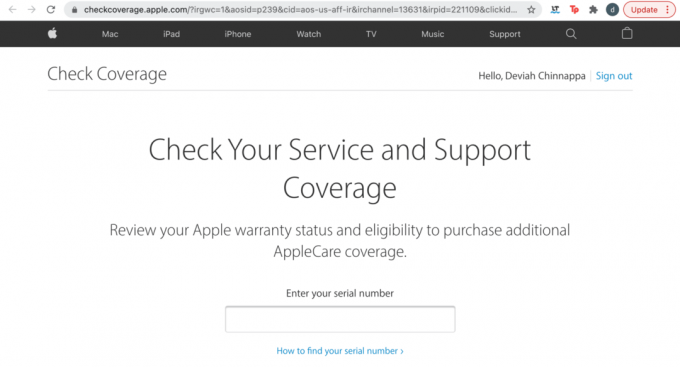
3. سترى ، مرة أخرى ، عددًا من التغطيات والدعم ، مما يشير إلى ما إذا كانت كذلك نشيط أو منتهي الصلاحية، كما هو موضح أدناه.

هذه طريقة جيدة للتحقق من حالة ضمان Apple عندما يكون لديك الرقم التسلسلي للجهاز ولكن لا يمكنك تذكر معرف Apple الخاص بك وكلمة المرور.
اقرأ أيضا:كيفية إعادة تعيين أسئلة أمان معرف Apple
الطريقة الثالثة: عبر تطبيق My Support
يسهل تطبيق My Support من Apple مستخدميها التحقق من حالة ضمان Apple على أجهزة iPhone الخاصة بهم. إنه بديل رائع للتحقق من تغطية خدمة Apple ودعمها ، خاصة إذا كنت تستخدم أجهزة Apple متعددة. بدلاً من الاضطرار إلى متابعة الأرقام التسلسلية باستمرار أو تسجيل الدخول باستخدام معرف Apple الخاص بك كل الوقت ، يوفر تطبيق My Support المعلومات المطلوبة ببضع نقرات سريعة على جهاز iPhone أو اى باد.
نظرًا لأن التطبيق متاح فقط في متجر التطبيقات لأجهزة iPhone و iPad ؛ لا يمكن تنزيله على جهاز Mac الخاص بك ولا يمكن استخدامه للتحقق من تغطية خدمة Apple ودعم أجهزة macOS.
1. قم بتنزيل My Support من App Store.
2. بمجرد التنزيل ، انقر فوق اسمكوالصورة الرمزية.
3. من هنا ، اضغط على تغطية.
4. قائمة بجميع أجهزة Apple باستخدام نفس معرف Apple سيتم عرضه على الشاشة ، إلى جانب الضمان وحالة التغطية.
5. إذا لم يكن الجهاز في فترة الضمان ، فسترى خارج نطاق الضمان المعروضة بجانب الجهاز.
6. اضغط على الجهاز للعرض صلاحية التغطية & خيارات تغطية الدعم وخدمة Apple المتوفرة.

اقرأ أيضا: كيفية الاتصال بفريق Apple Live Chat
معلومات إضافية: بحث عن الرقم التسلسلي من Apple
الخيار 1: من معلومات الجهاز
1. لمعرفة الرقم التسلسلي لجهاز Mac الخاص بك ،
- انقر على تفاح أيقونة.
- يختار حول هذا Mac، كما هو موضح أدناه.

2. لمعرفة الرقم التسلسلي لجهاز iPhone الخاص بك ،
- افتح إعدادات تطبيق.
- اذهب إلى عام> حول.
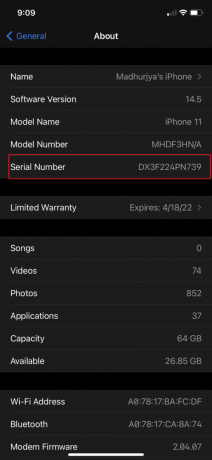
الخيار 2: قم بزيارة صفحة ويب معرف Apple
لمعرفة الرقم التسلسلي لأي من أجهزة Apple الخاصة بك ،
- ببساطة قم بزيارة appleid.apple.com.
- يسجل دخول باستخدام معرف Apple الخاص بك وكلمة المرور.
- حدد الجهاز المطلوب تحت الأجهزة قسم للتحقق من الرقم التسلسلي الخاص به.

الخيار 3: طرق دون اتصال بالإنترنت
بالتناوب ، يمكنك العثور على الرقم التسلسلي للجهاز على:
- إيصال أو فاتورة الشراء.
- صندوق التغليف الأصلي.
- الجهاز نفسه.
ملحوظة: يتم عرض الرقم التسلسلي لأجهزة MacBooks على الجانب السفلي من الجهاز ، بينما توجد أرقام iPhone التسلسلية في الخلف.
موصى به:
- إصلاح الرسائل لا تعمل على Mac
- كيفية الوصول إلى حساب Apple الخاص بك
- لماذا لا يتم شحن iPhone الخاص بي؟
- أصلح ارتفاع درجة حرارة iPhone وتعذر تشغيله
نأمل أن يكون هذا المقال مفيدًا وأنك تمكنت من ذلك تحقق من حالة ضمان Apple وكيفية البقاء على اطلاع دائم بشأن خدمة Apple وتغطية الدعم. إذا كان لديك أي استفسارات أو اقتراحات ، فقم بإسقاطها في قسم التعليقات أدناه.